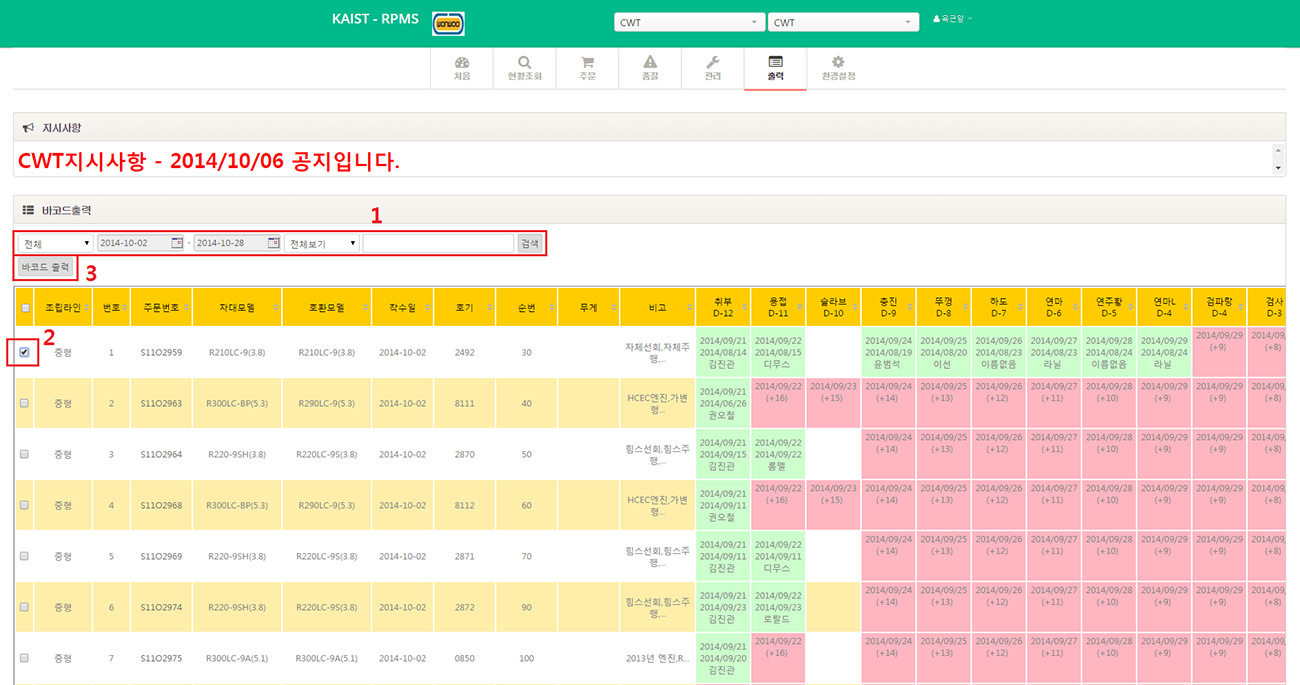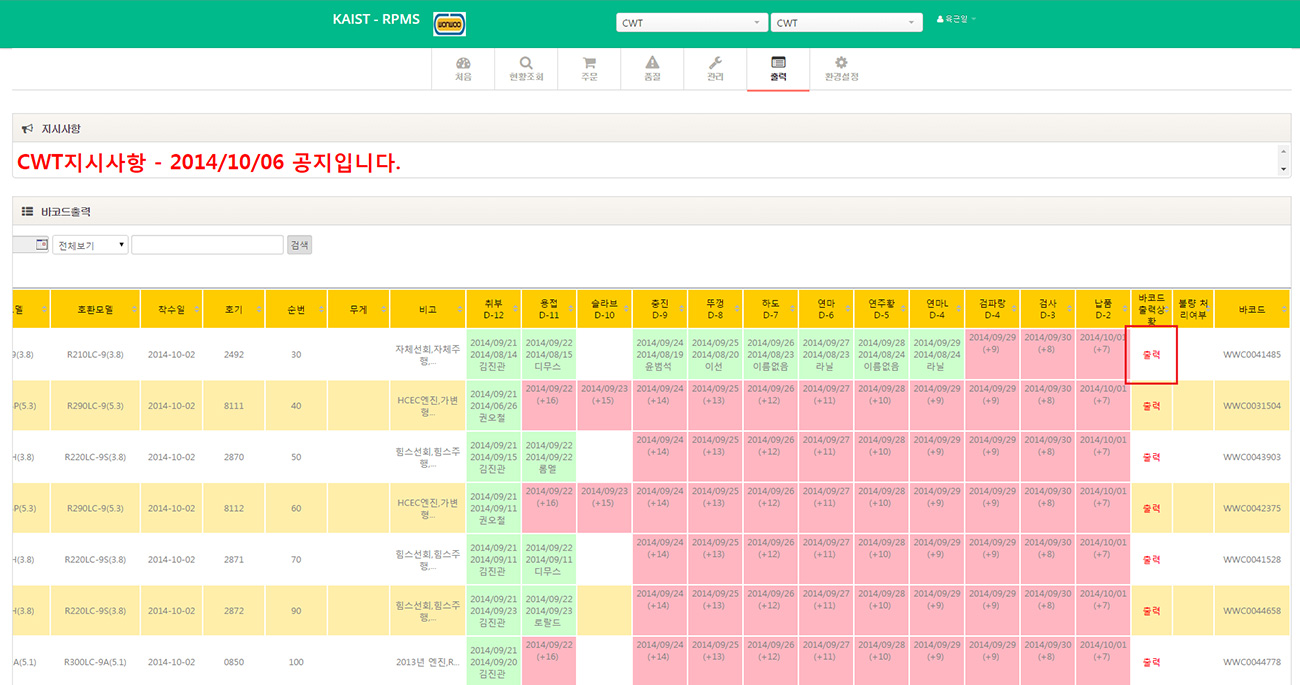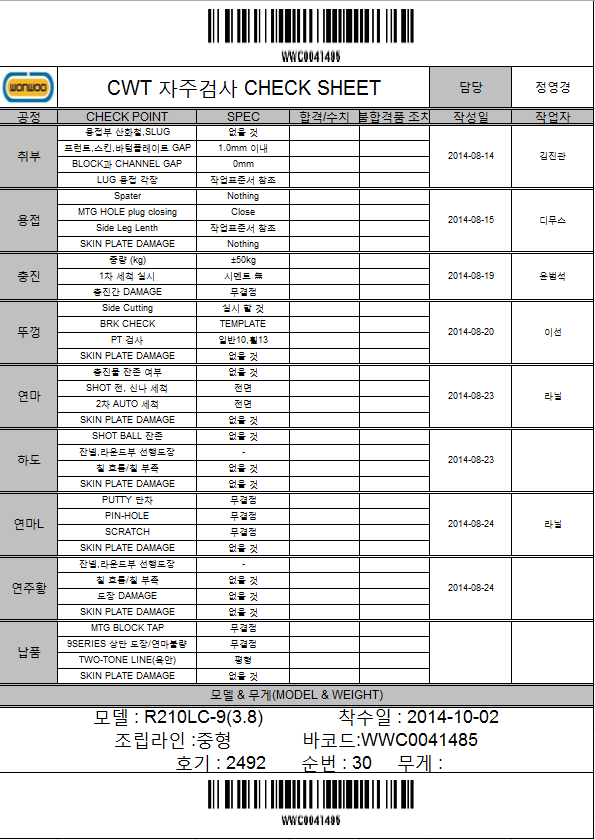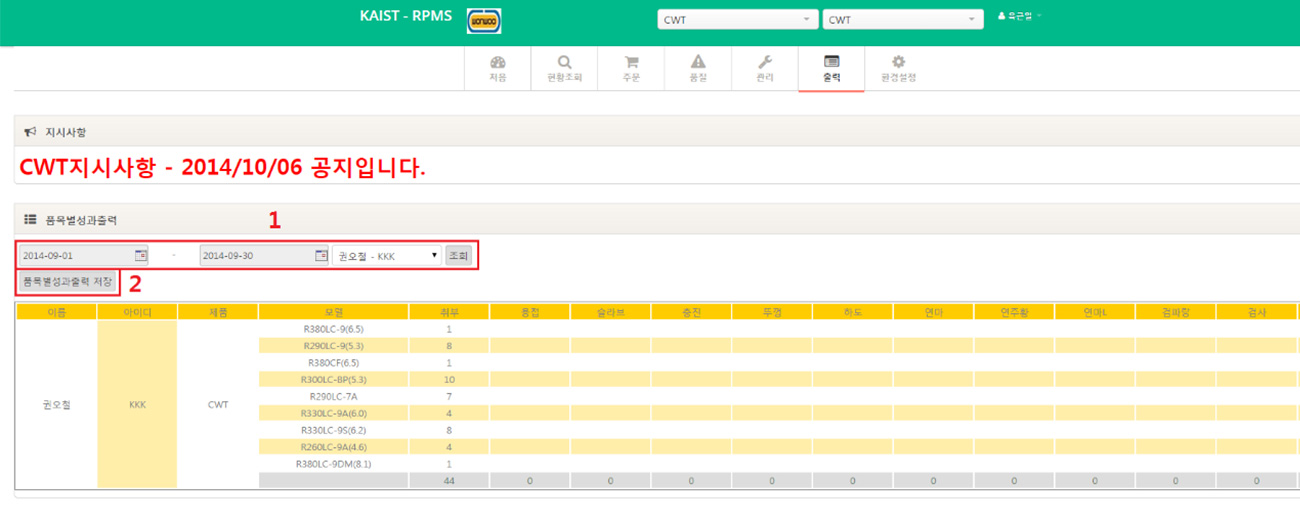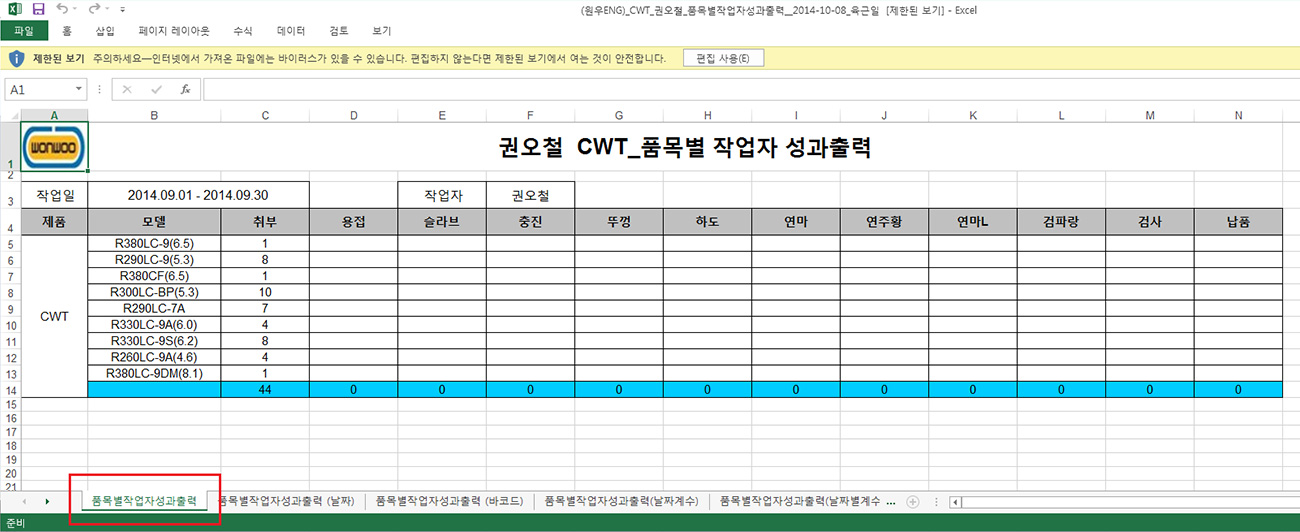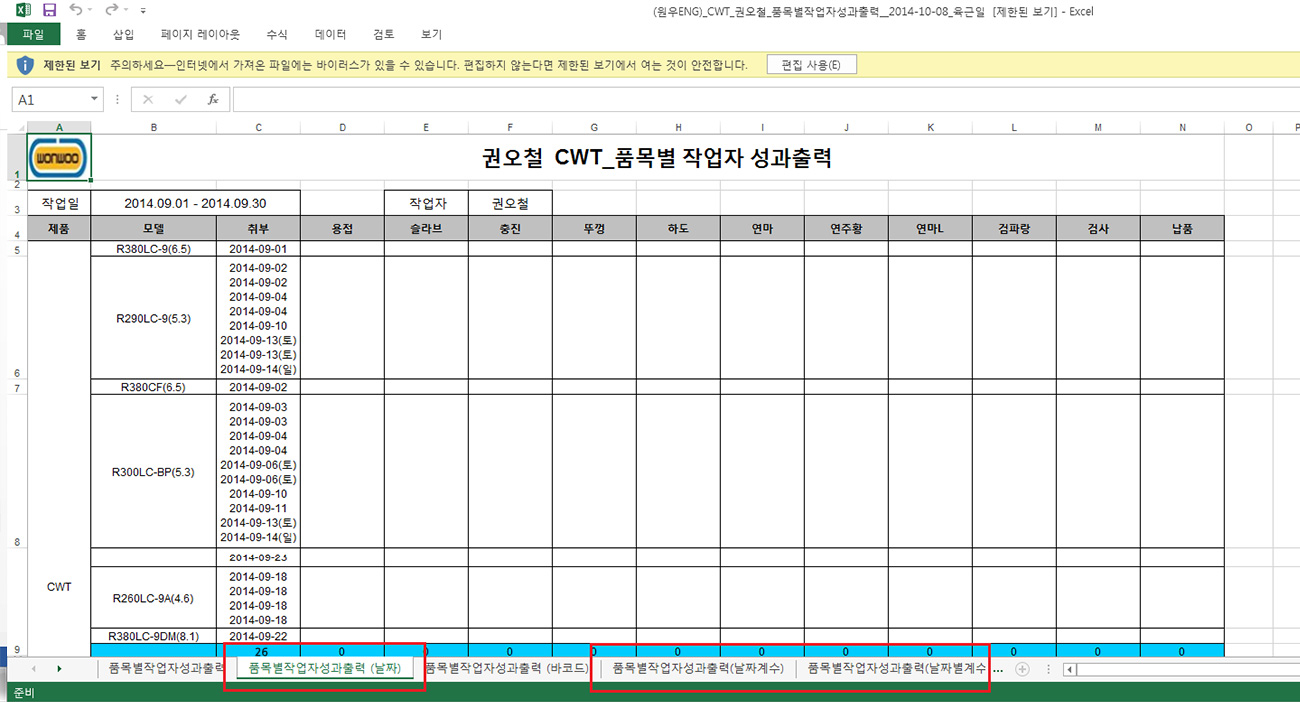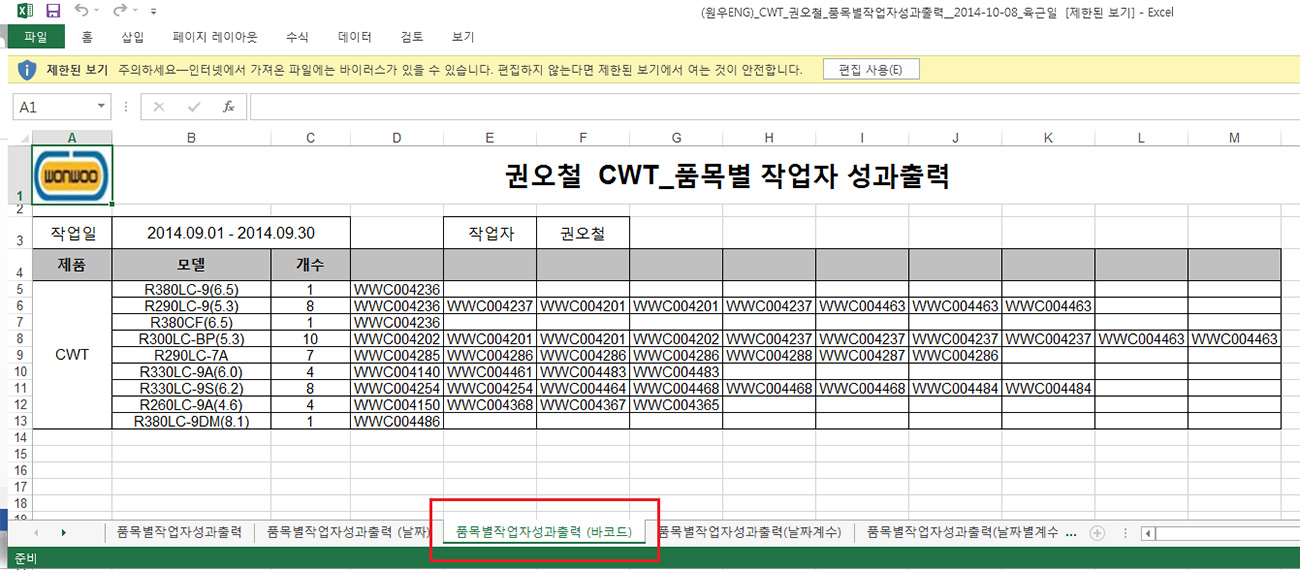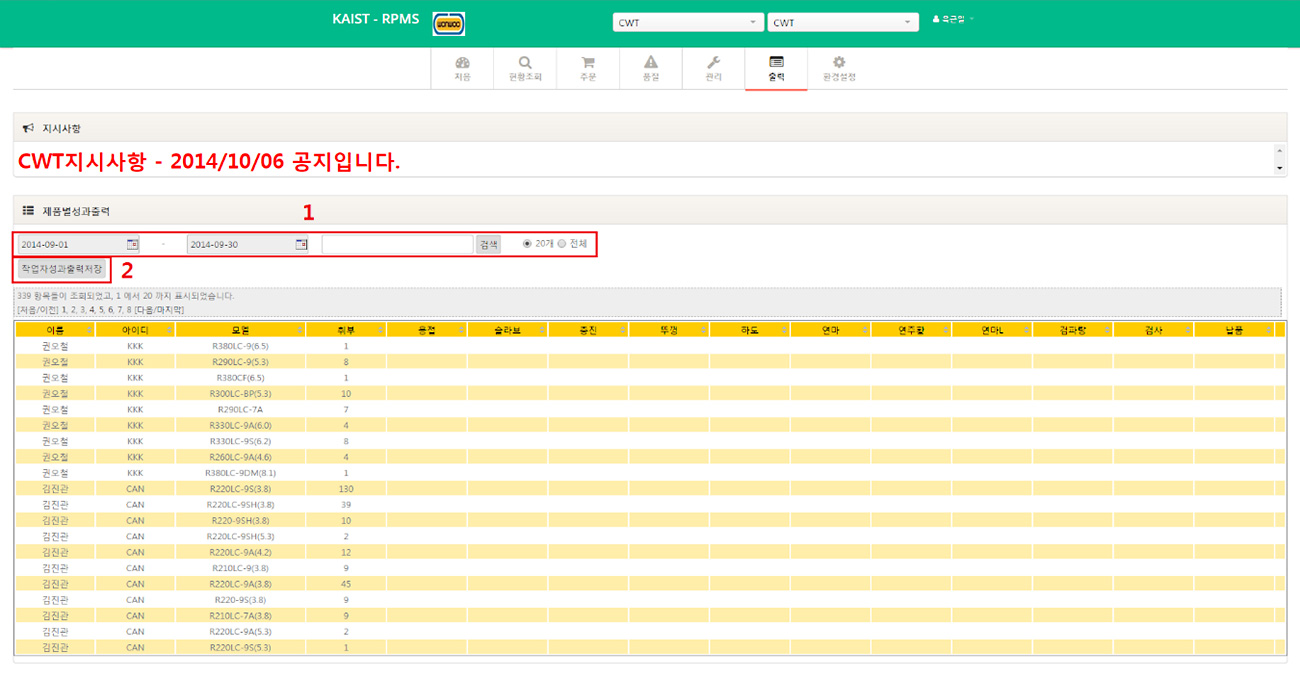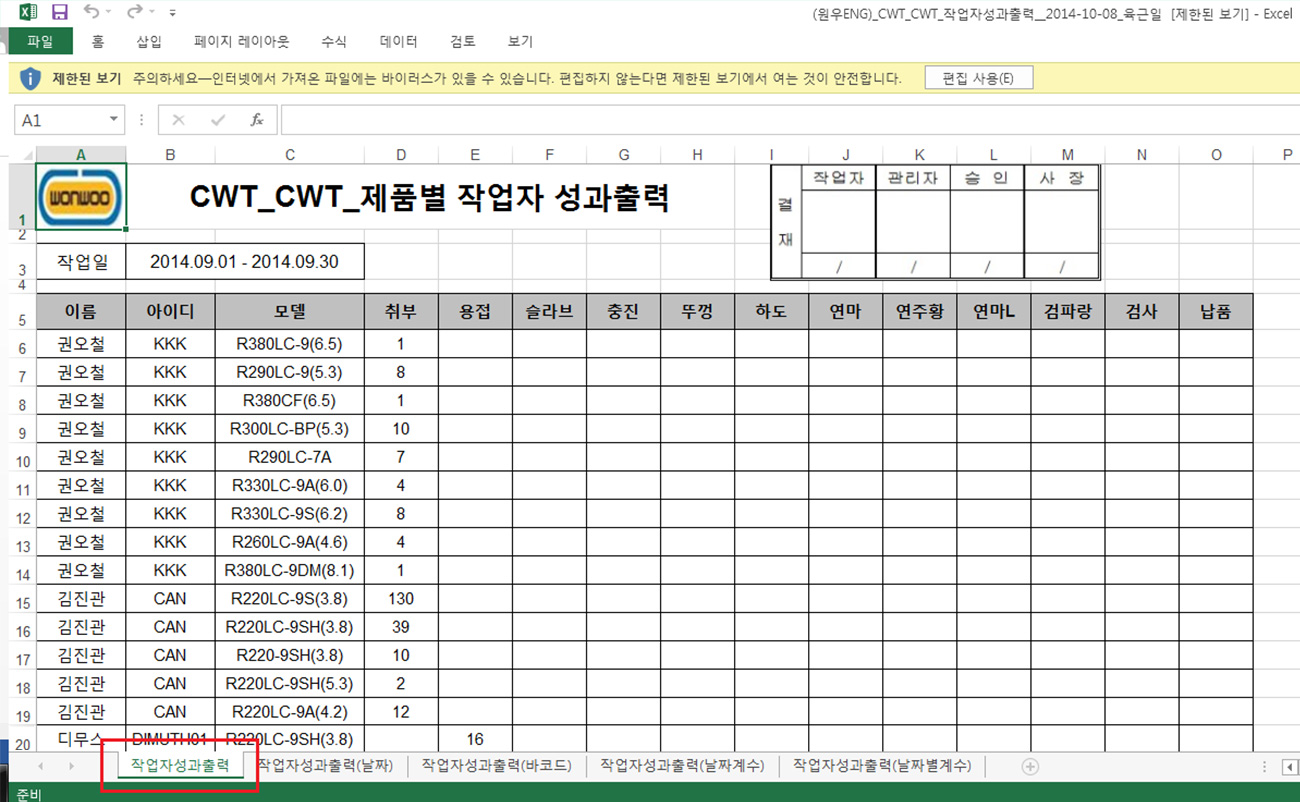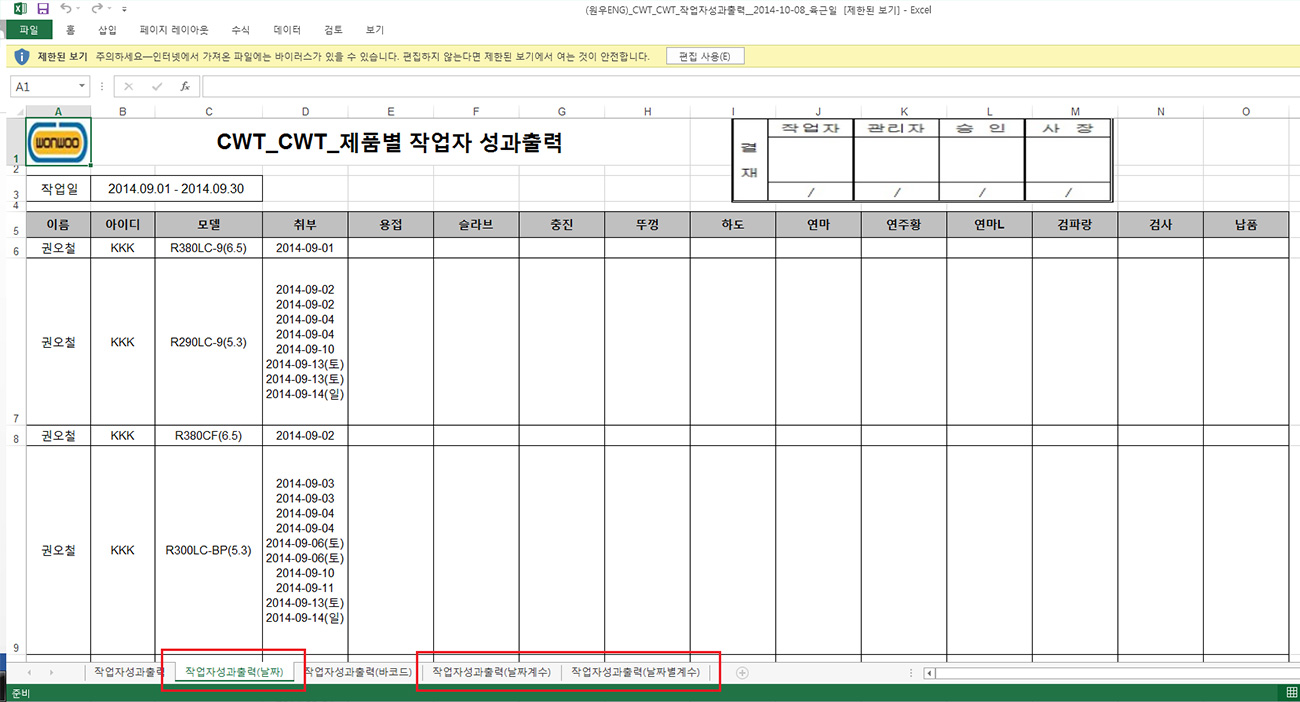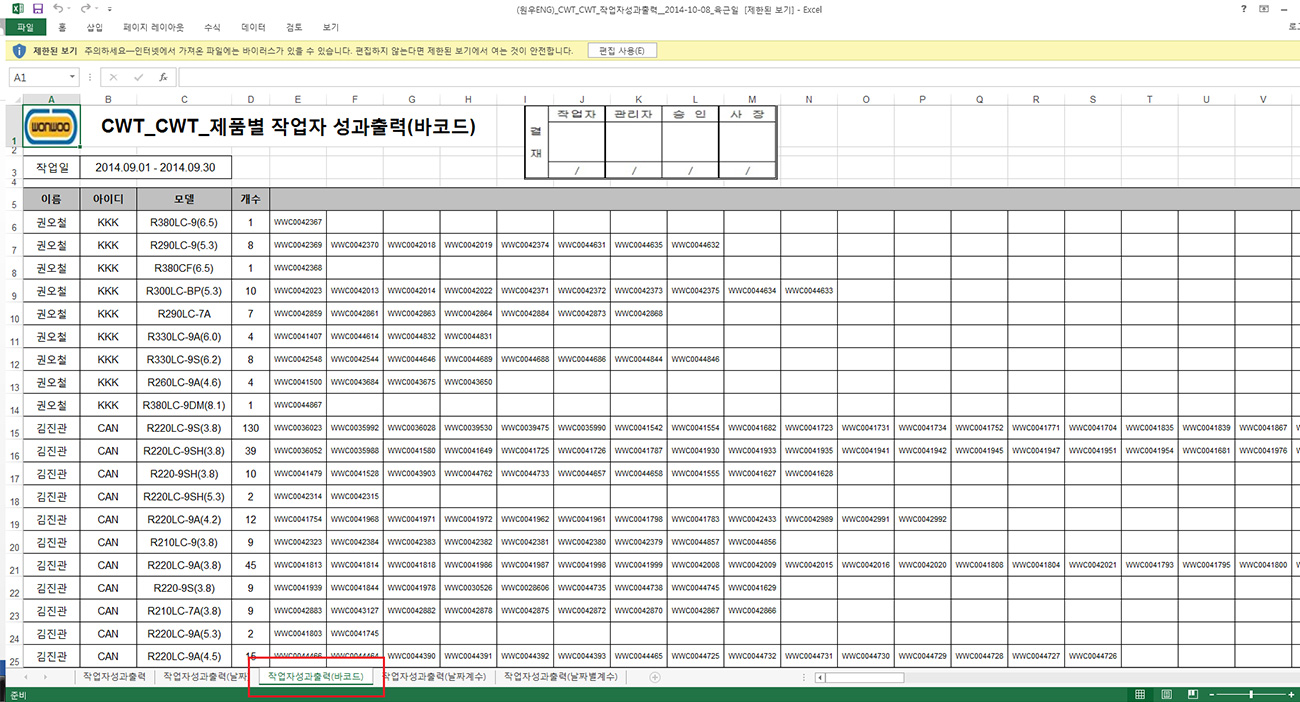![]()
바코드 출력 순서
- 1검색 메뉴로 전체 공정 현황표 검색방법과 동일하다. 왼쪽부터 종류(휠, 중형, 대형 등), 시작 년 월 일, 끝 년 월 일, 검색조건, 검색어 등을 기입하여 검색할 수 있다. 그 결과 위 그림과 같이 검색결과가 전체로 한꺼번에 나오게 된다.
- 2이중에 바코드 출력을 원하는 목록의 체크 박스를 체크한다. 여러 개 클릭을 하면 엑셀 파일 안에 여러 개의 sheet로 나누어 출력되게 된다.
- 3체크 후 바코드 출력 버튼을 클릭한 결과 바코드를 엑셀 파일로 PC에 저장할 수 있다.
바코드 출력상황 칼럼을 통해 바코드의 출력 여부를 알 수 있다. 바코드를 출력한 것에 대해서는 빨간색으로 출력이라 표시되어 출력을 안 한 것과 구분이 된다. 바코드 출력 후 엑셀 파일로 PC에 저장하거나 인쇄하여 배포하면 된다.
![]()
품목별 성과 출력 순서
- 1검색 메뉴로 왼쪽부터 시작 년 월 일, 끝 년 월 일, 검색할 작업 사용자를 선택하여 검색할 수 있다. 선택상자에는 해당 기업내의 모든 작업 사용자들이 나타나고 이중에 한 작업 사용자를 선택할 수 있다.
- 2품목별성과출력 버튼을 클릭한 결과 품목별성과출력 엑셀 파일을 PC에 저장할 수 있다.
품목별성과출력 엑셀 파일
품목별성과출력 엑셀 파일을 PC에 저장하거나 인쇄하여 배포하면 된다. 품목별성과출력 엑셀파일에는 여러 엑셀 Sheet들이 출력되게 된다.
엑셀 파일 안에 품목별작업자성과출력의 경우에는 RPMS에서의 품목별성과출력에서 검색된 테이블의 구조와 동일하다. 이는 모델과 각종 공정의 수행횟수 정보를 가지고 있다.
날짜정보 출력
엑셀 파일 안에 품목별작업자성과출력(날짜, 날짜계수, 날짜별 계수)의 경우에는 품목별성과출력의 정보에서 모델의 공정이 언제 수행되었는지 날짜정보를 추가하여 나타내어준다.
바코드 출력
엑셀 파일 안에 품목별작업자성과출력(바코드)의 경우에는 품목별성과출력의 정보에서 모델에 해당하는 바코드를 추가하여 나타내어준다.
![]()
제품별 성과 출력 순서
- 1검색 메뉴로 왼쪽부터 시작 년 월 일, 끝 년 월 일, 검색할 작업 사용자를 선택하여 검색할 수 있다. 검색어 입력란에 작업 사용자 이름을 입력 후 검색 버튼을 클릭시 검색한 작업자의 결과만 보일 수 있다. 20개, 전체 라디오 버튼을 통하여 결과물을 20개씩 볼지 전체로 볼지 선택 할 수 있고 검색 결과가 많을 경우 전체를 선택 시 로딩이 느려질 수 있다.
- 2작업자성과출력저장 버튼을 클릭한 결과 작업자별성과출력 엑셀 파일을 PC에 저장할 수 있다.
작업자별성과출력 엑셀 파일을 PC에 저장하거나 인쇄하여 배포하면 된다. 작업자별성과출력 엑셀파일에는 여러 엑셀 Sheet들이 출력되게 된다.
엑셀 파일 안에 작업자별성과출력의 경우에는 RPMS에서의 제품별성과출력에서 검색된 테이블의 구조와 동일하다. 이는 모델과 각종 공정의 수행횟수 정보를 가지고 있다.
작업자별성과출력 날짜 정보
엑셀 파일 안에 작업자별성과출력(날짜, 날짜계수, 날짜별 계수)의 경우에는 품목별성과출력의 정보에서 모델의 공정이 언제 수행되었는지 날짜정보를 추가하여 나타내어준다.
작업자별성과출력 바코드
엑셀 파일 안에 작업자별성과출력바코드)의 경우에는 품목별성과출력의 정보에서 모델에 해당하는 바코드를 추가하여 나타내어준다.